word如何设置合适的页边距?
1、打开word,点击【布局】选项卡,选择【页面设置】图标。
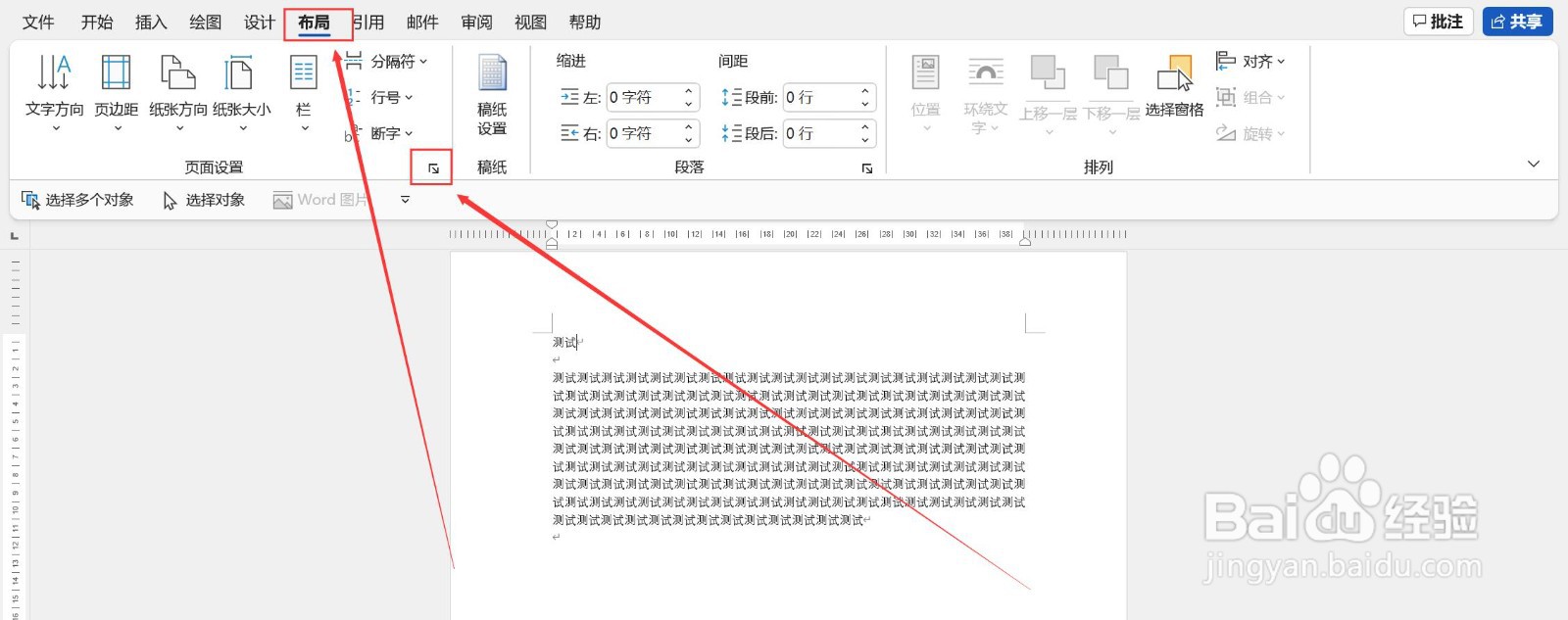
2、在【页边距】区域设置页面的上、下、左、右边距距离,这里一般要考虑到装订线设置,有需要的小伙伴需要设置装订线距离和位置。
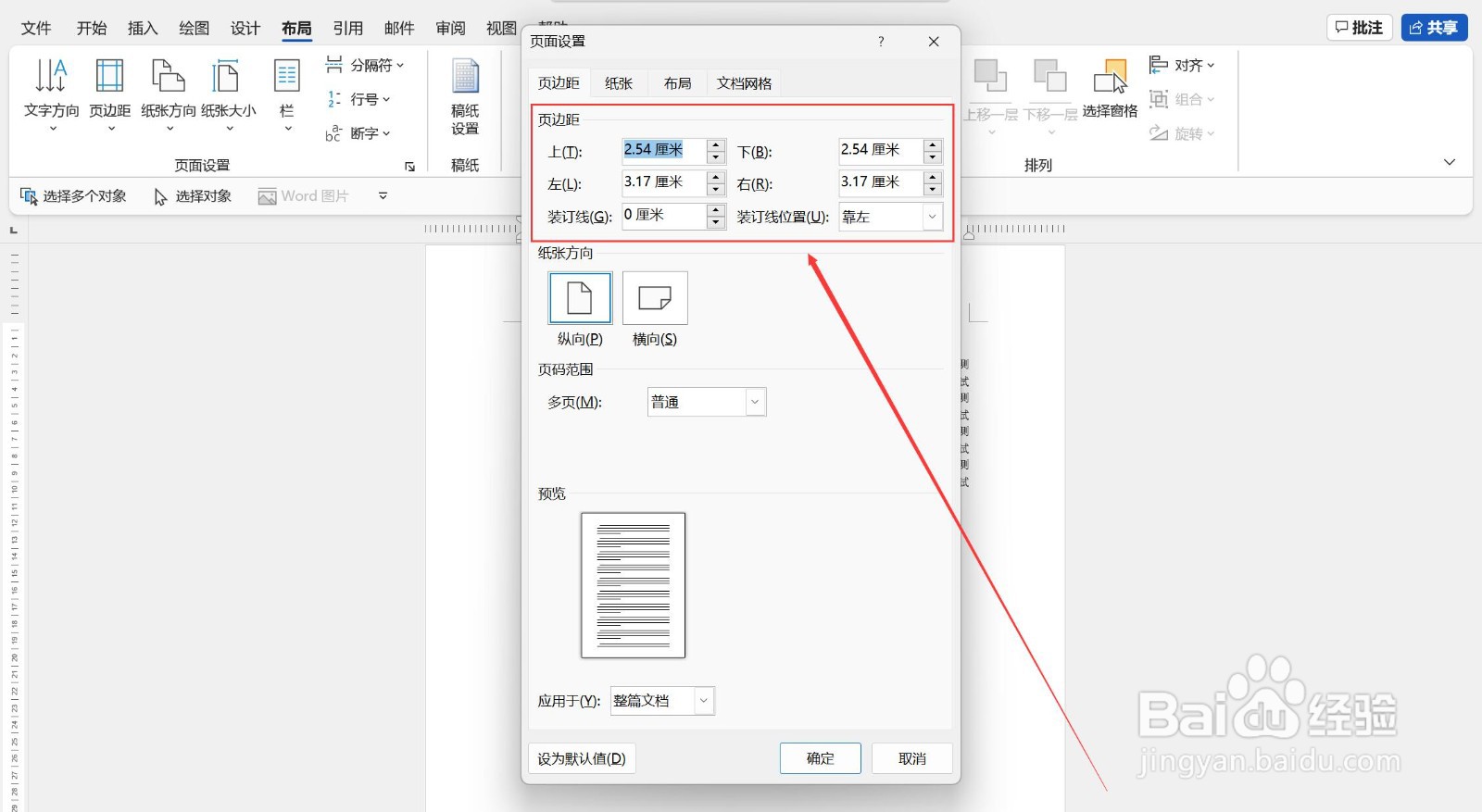
3、在【预览】区域可以看到调整过后的页面呈现效果。
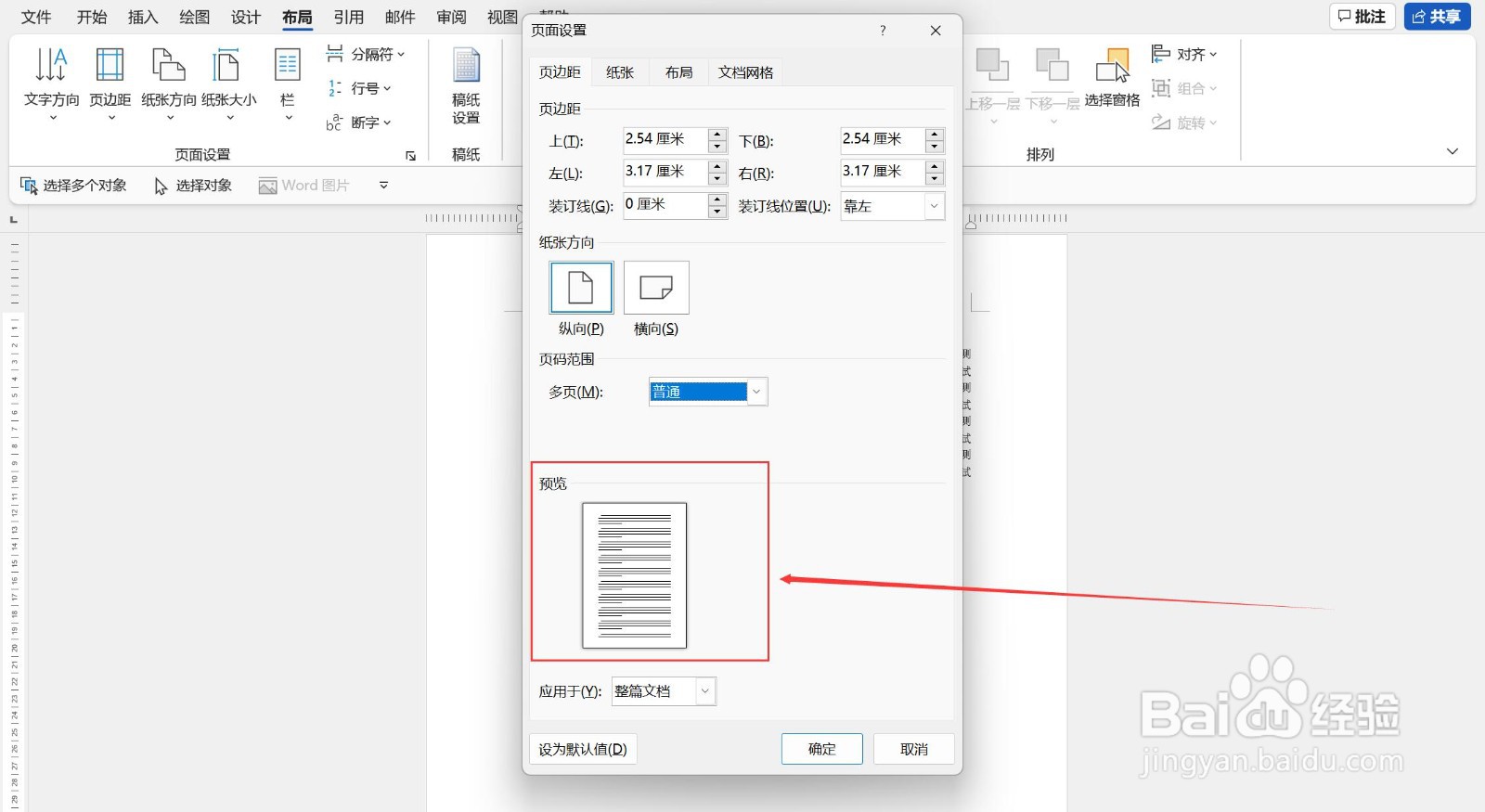
4、最后不要忘记选择【应用范围】,然后点击【确定】。
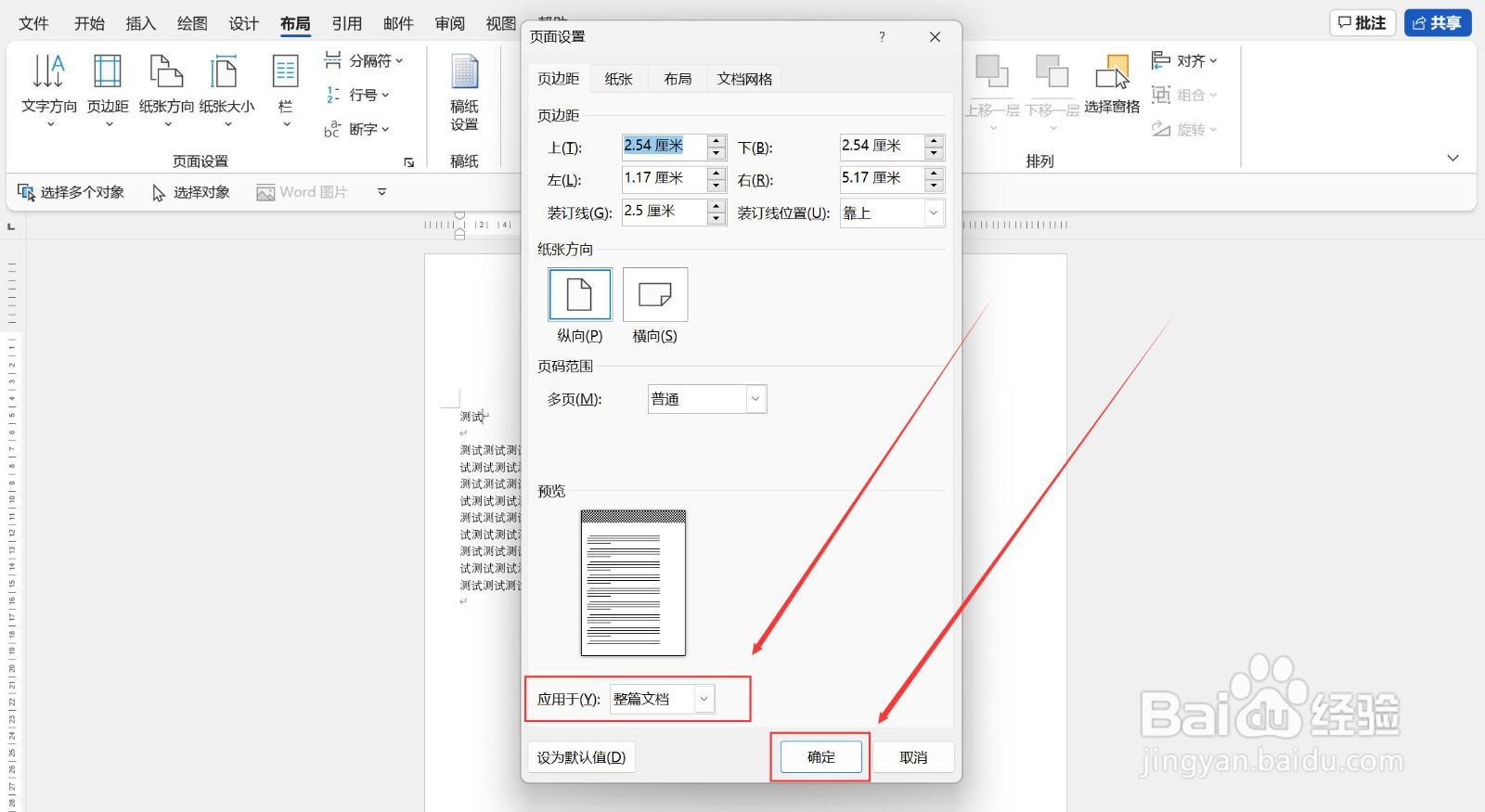
5、设置好页边距后选择确定,即可看到最后的呈现效果。
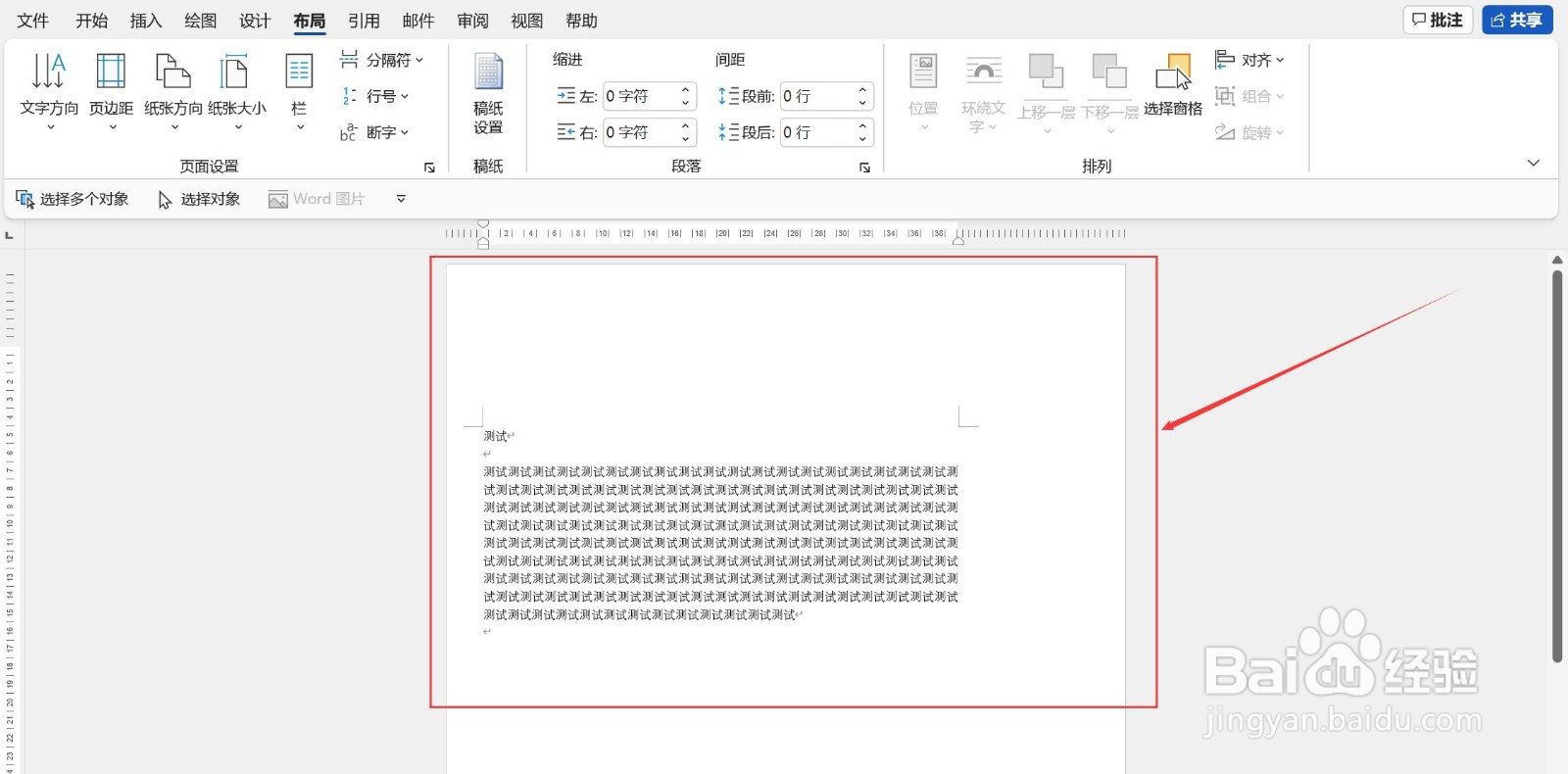
1、打开word,点击【布局】选项卡,选择【页边距】。
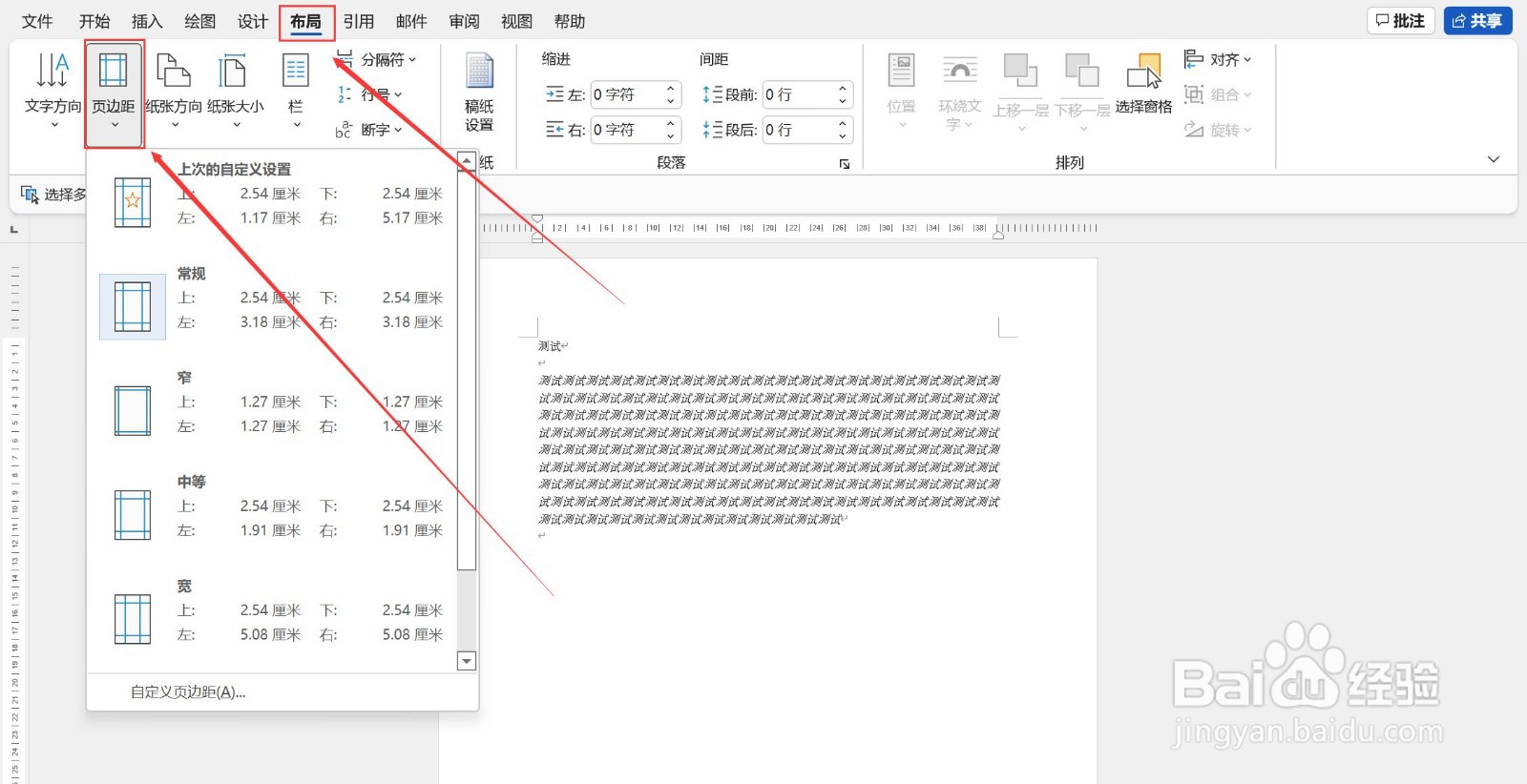
2、在【页边距】选项下拉菜单中快捷选择合适的页边距即可设置。
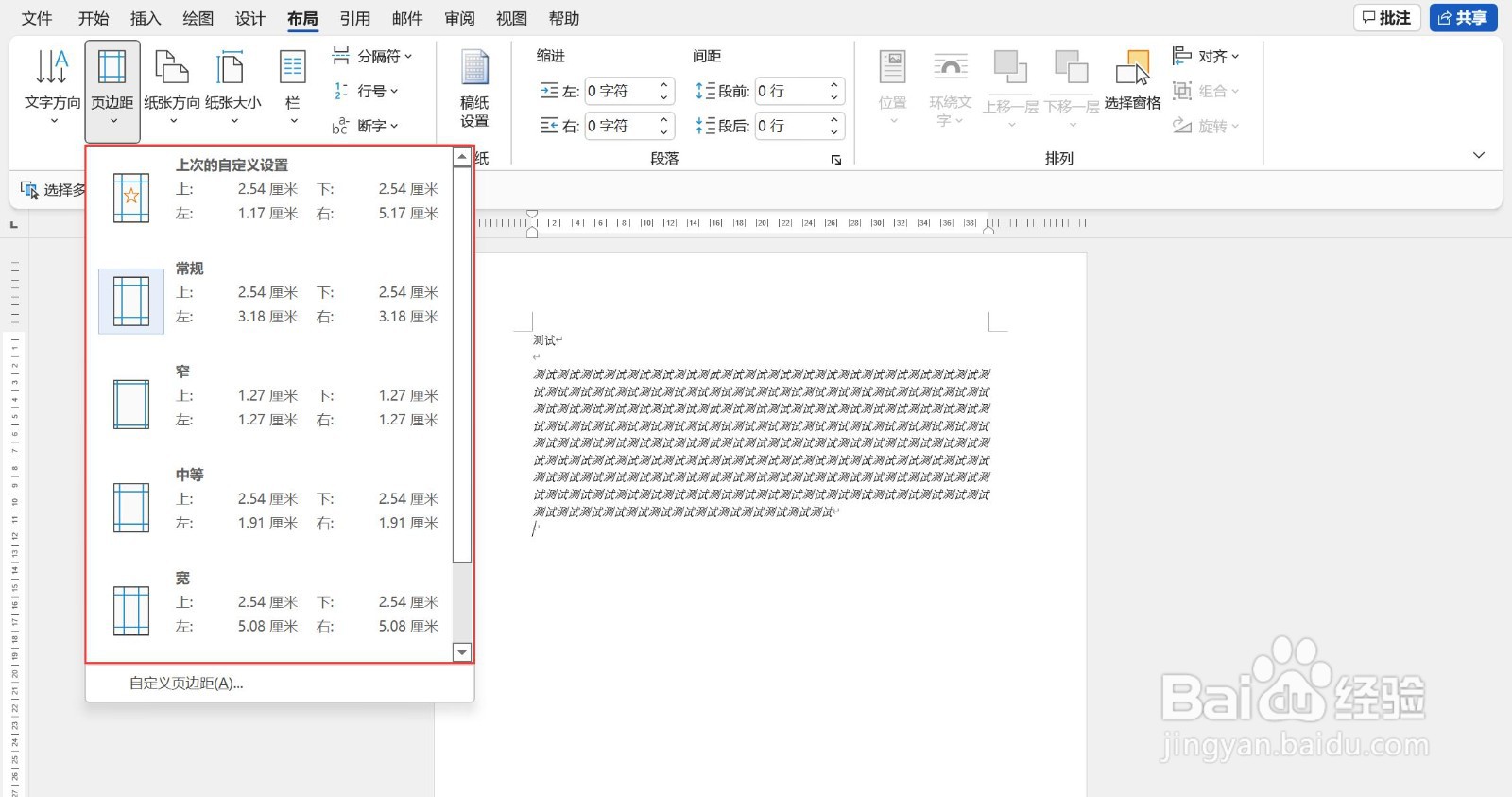
3、若在下拉菜单中没有合适的页边距设置,可选择【自定义页边距】项,进入【页边距】设置。
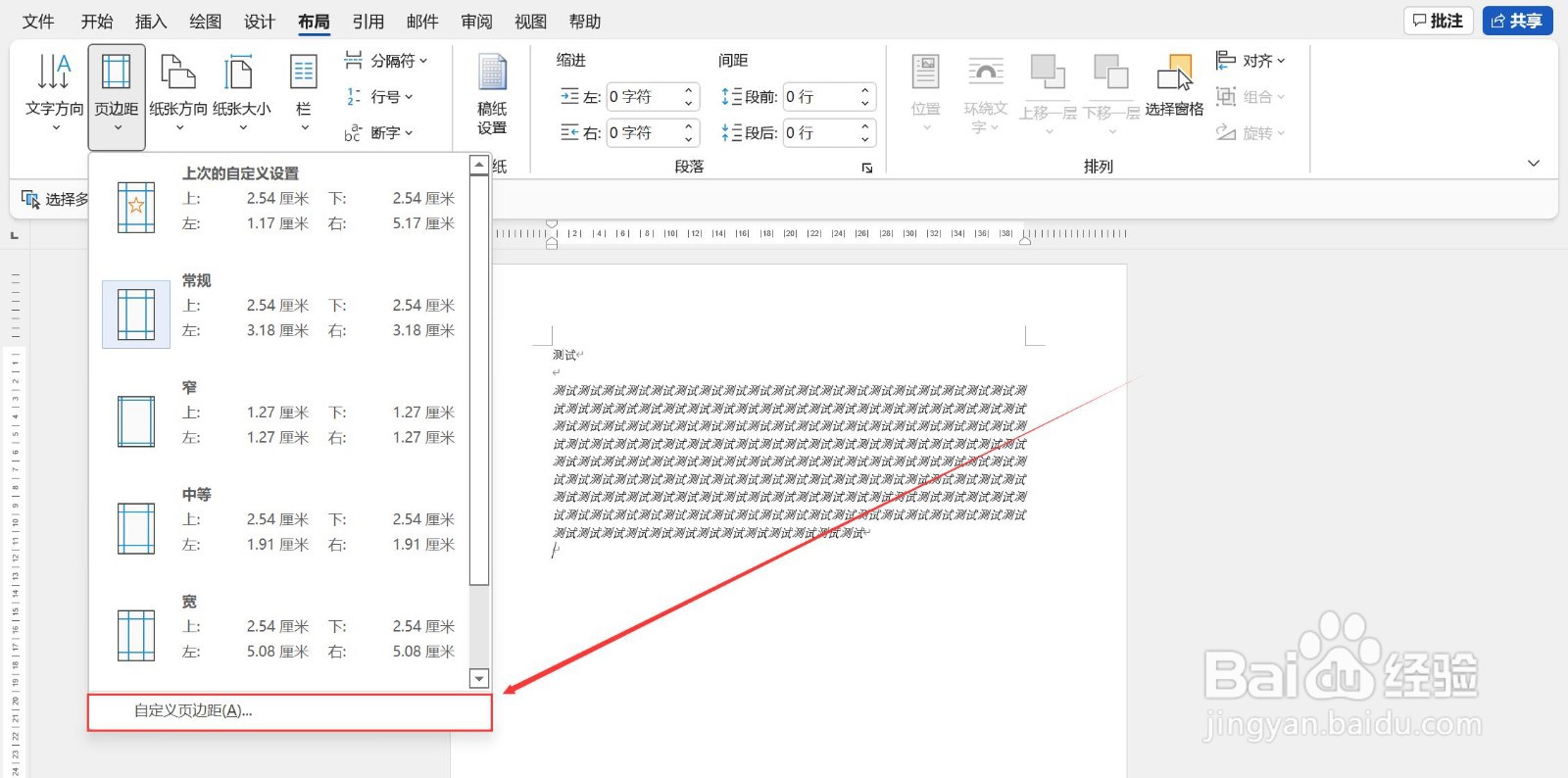
4、在【页边距】区域设置页面的上、下、左、右边距距离,这里一般要考虑到装订线设置,有需要的小伙伴需要设置装订线距离和位置。
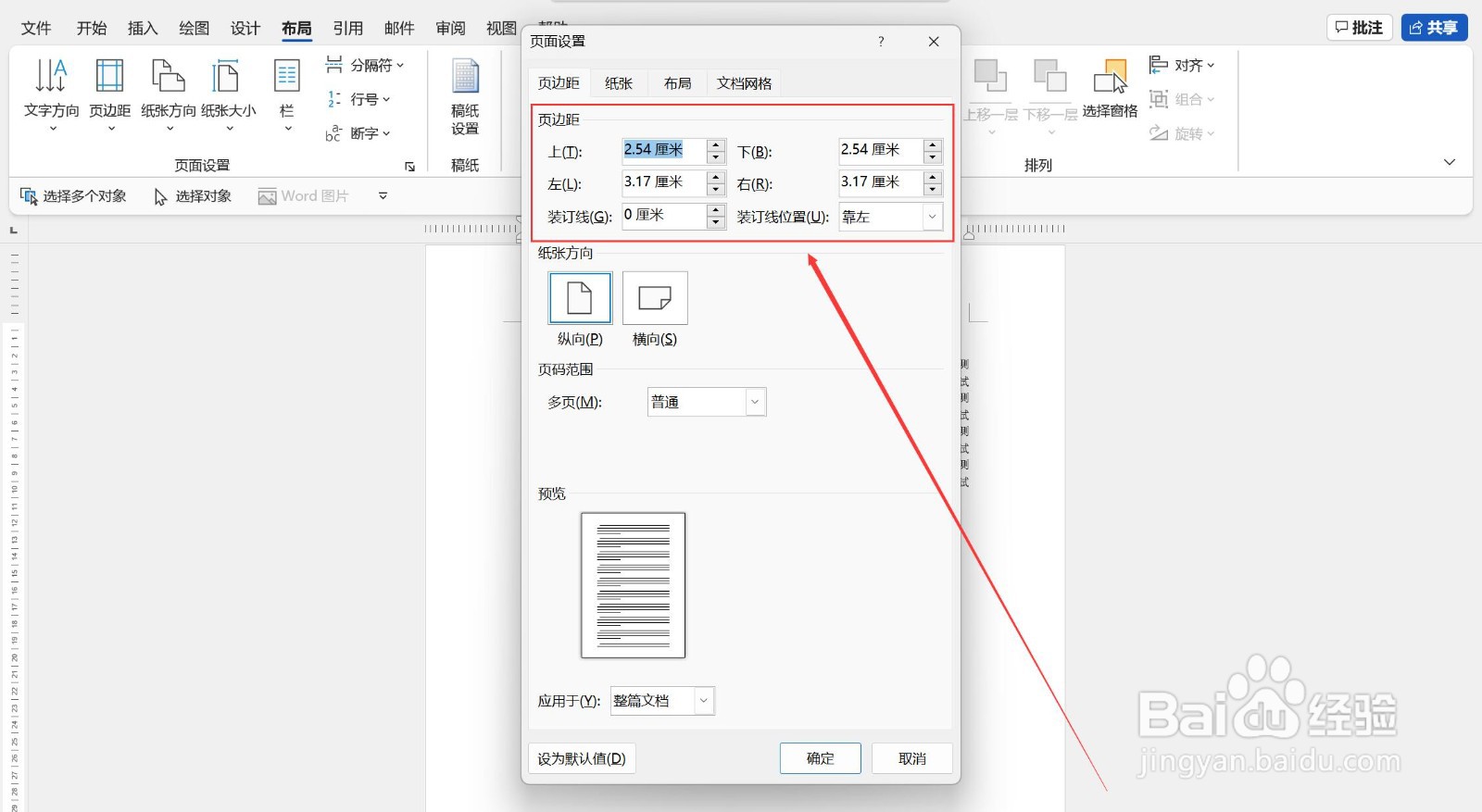
5、在【预览】区域可以看到调整过后的页面呈现效果。
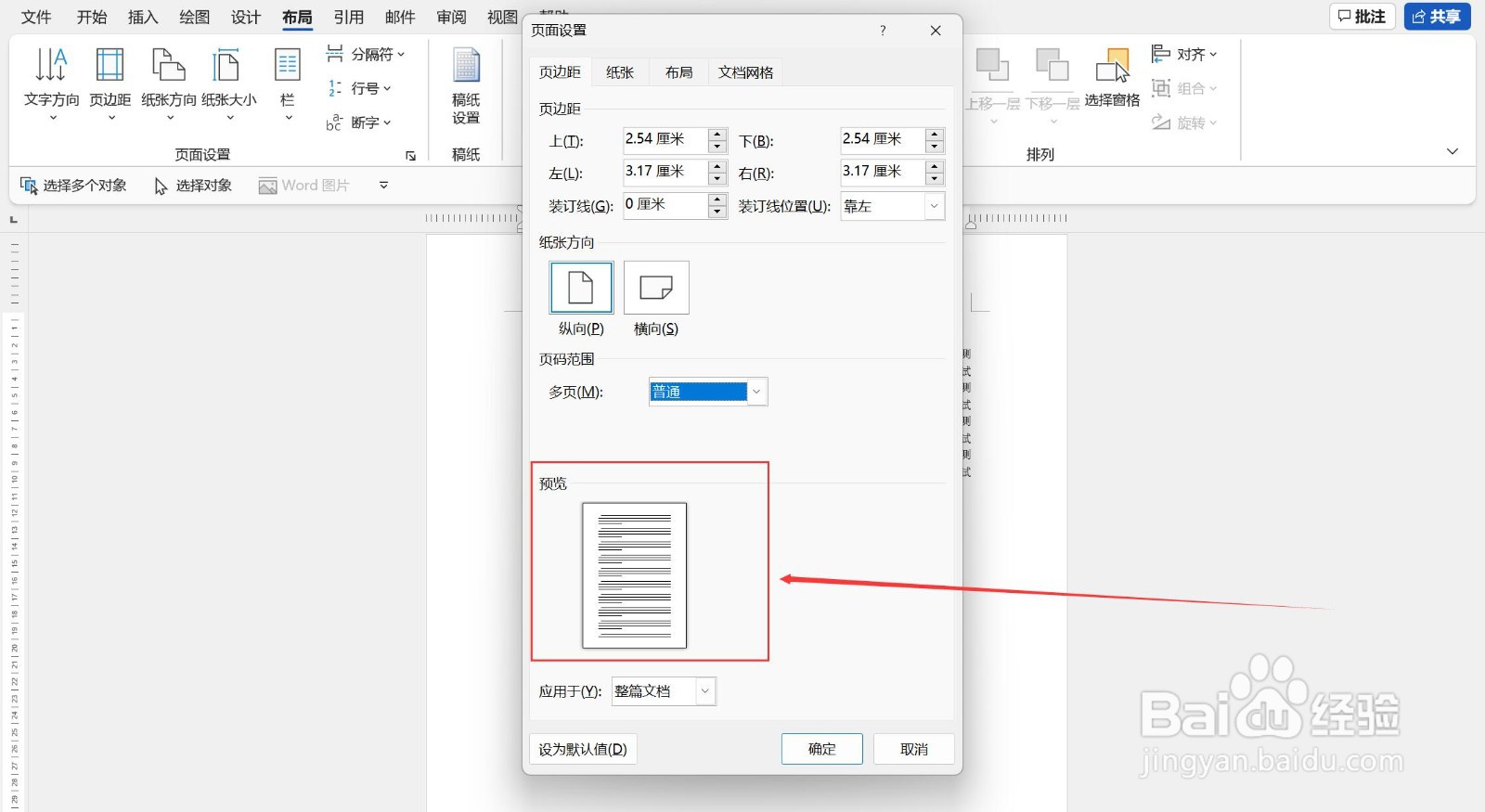
6、最后不要忘记选择【应用范围】,然后点击【确定】。
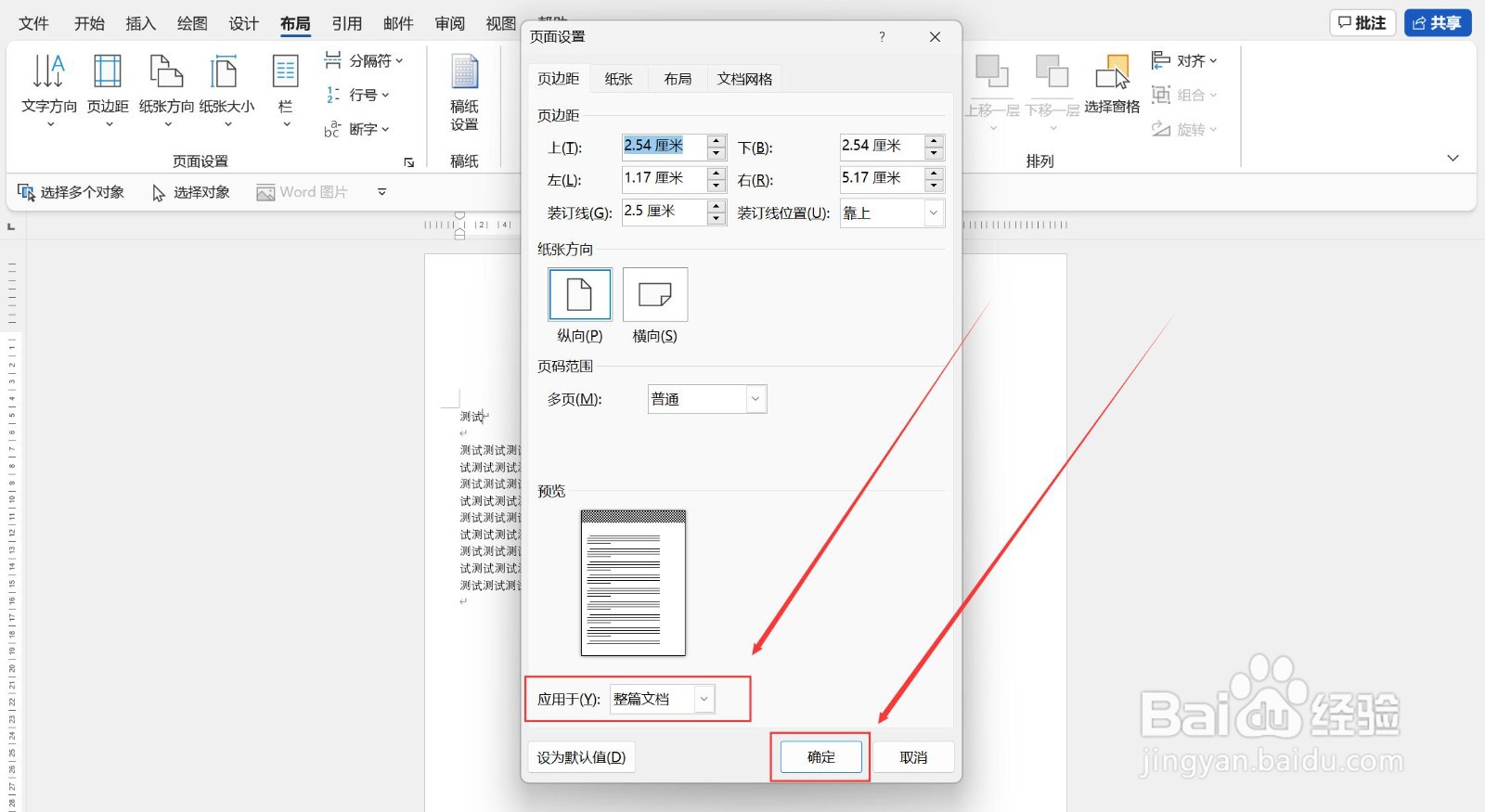
7、设置好页边距后选择确定,即可看到最后的呈现效果。
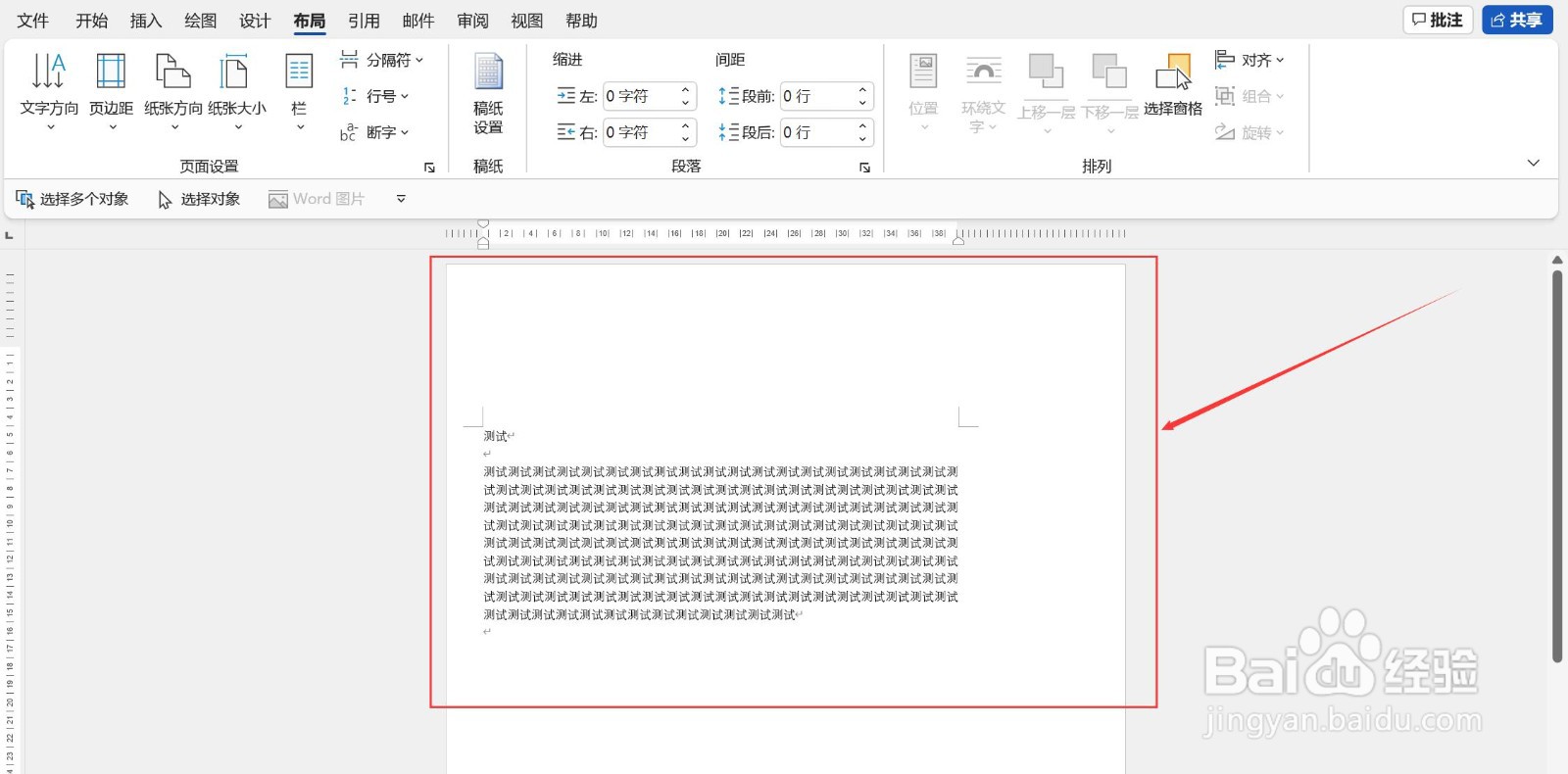
声明:本网站引用、摘录或转载内容仅供网站访问者交流或参考,不代表本站立场,如存在版权或非法内容,请联系站长删除,联系邮箱:site.kefu@qq.com。